Existuje jen málo webů s více vašimi osobními údaji než Facebook. Stejně jako mnozí z nás rádi nenávidíme sociální síť, může to být užitečný nástroj, zejména pokud plánujete spoustu akcí nebo spravujete obchodní stránku. Nenechte všechna tato data padnout do špatných rukou - zabezpečte svůj účet na Facebooku pomocí dvoufaktorové autentizace a nikdy se nemusíte bát, že se někdo na váš účet znovu dostane.
Jak povolit dvoufaktorový z webu
Je snadné povolit dvoufaktorové ověřování pomocí webového prohlížeče podle vašeho výběru. Přihlaste se na Facebook a postupujte podle následujících pokynů. Můžete se rozhodnout použít zabezpečení založené na SMS nebo generátor kódu založený na aplikaci, jako je Google Authenticator nebo Authy. Důrazně doporučujeme druhou možnost, protože SMS je mnohem snazší spoofovat než generátory kódu založené na aplikaci, ale pokud chcete, můžete dokonce povolit oba.
Verizon nabízí Pixel 4a za pouhých 10 $ / měsíc na nových linkách Unlimited
- Klikněte na ikonu rozevírací šipka v pravém horním rohu libovolné stránky na Facebooku a poté klikněte na Nastavení.
- Vlevo klikněte na Zabezpečení a přihlášení.
-
V dolní části seznamu v části Dvoufaktorové ověřování klikněte na Upravit vedle Použít dvoufaktorové ověřování.
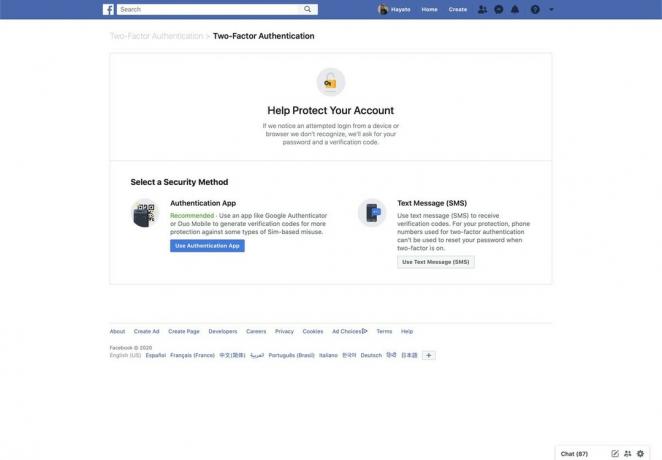 Zdroj: Hayato Huseman / Android Central
Zdroj: Hayato Huseman / Android Central -
Odtud můžete zvolit použití ověřovací aplikace nebo SMS pro příjem kódů. Nebojte se - druhého můžete povolit později, pokud si to rozmyslíte. Pokud dáváte přednost SMS, klikněte na Použijte textovou zprávu.
 Zdroj: Hayato Huseman / Android Central
Zdroj: Hayato Huseman / Android Central -
Vyberte své telefonní číslo (nebo jej zadejte, pokud ještě není zobrazeno) a poté zadejte ověřovací kód odesláno na váš telefon.

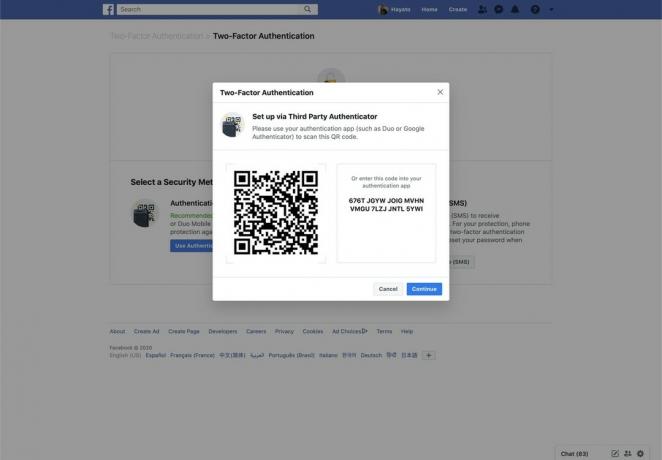 Zdroj: Hayato Huseman / Android Central
Zdroj: Hayato Huseman / Android Central - Pokud raději nepoužíváte pro zabezpečení své telefonní číslo, klikněte na Použijte ověřovací aplikaci.
-
Použijte svou ověřovací aplikaci k naskenujte QR kód a poté potvrďte zadáním kódu, který vaše aplikace vygeneruje.
 Zdroj: Hayato Huseman / Android Central
Zdroj: Hayato Huseman / Android Central
Po povolení budete muset vygenerovaný kód zadat pokaždé, když se přihlásíte na Facebook z nového zařízení. Jedná se o skvělý způsob, jak zabránit neoprávněnému přístupu k vašemu účtu, protože to znamená, že ani vaše heslo nestačí k přihlášení.
Jak povolit dvoufaktorový telefon
Tento proces je na vašem telefonu stejně snadný jako na webu, i když v závislosti na zvolené aplikaci ověřovatele můžete nebo nemusíte na stejném zařízení naskenovaný QR kód naskenovat. Nebojte se, existuje jednoduché řešení.
- Otevřete aplikaci Facebook a otevřete kartu nabídky (možnost zcela vpravo na navigačním panelu).
- Klepněte na Nastavení a ochrana osobních údajů.
-
Poté klepněte na Nastavení.
 Zdroj: Hayato Huseman / Android Central
Zdroj: Hayato Huseman / Android Central - V části Zabezpečení klepněte na Zabezpečení a přihlášení.
- V rámci dvoufaktorového ověřování klepněte na Použít dvoufaktorové ověřování.
-
Vyberte jednu z možností Ověřovací aplikace nebo Textová zpráva (SMS).
 Zdroj: Hayato Huseman / Android Central
Zdroj: Hayato Huseman / Android Central - Pokud se rozhodnete pro první, budete vyzváni k naskenujte poskytnutý QR kód. Pokud vaše aplikace ověřovatele nedokáže naskenovat kód v samostatné aplikaci, můžete klepnutím na kód pod zkopírovat do schránky a poté jej vložit do aplikace ověřovatele pro ruční nastavení.
- Zadejte potvrzovací kód poskytnutý prostřednictvím SMS nebo aplikace ověřovatele.
Po dokončení těchto kroků by se měla zobrazit potvrzovací obrazovka, která ověří, zda je pro váš účet na Facebooku nyní povoleno dvoufaktorové ověřování.
Nějaké otázky?
Potřebujete více informací o dvoufaktorové autentizaci? Zvuk vypnut v komentářích níže.
- Více: Dvoufaktorové ověřování: Vše, co potřebujete vědět
- Proč byste (a vaše rodina) měli používat dvoufaktorové ověřování a správce hesel

Jedná se o nejlepší bezdrátová sluchátka, která si můžete koupit za každou cenu!
Nejlepší bezdrátová sluchátka jsou pohodlná, skvěle zní, nestojí příliš mnoho a snadno se vejdou do kapsy.

Vše, co potřebujete o PS5 vědět: Datum vydání, cena a další.
Společnost Sony oficiálně potvrdila, že pracuje na PlayStation 5. Tady je vše, co o tom zatím víme.

Nokia uvádí na trh dva nové levné telefony Android One s cenou do 200 $.
Nokia 2.4 a Nokia 3.4 jsou nejnovější přírůstky do řady levných smartphonů HMD Global. Jelikož jsou obě zařízení Android One, je zaručeno, že budou dostávat dvě hlavní aktualizace operačního systému a pravidelné aktualizace zabezpečení až na tři roky.

Okoreňte svůj smartphone nebo tablet nejlepšími balíčky ikon pro Android.
Schopnost přizpůsobit zařízení je fantastická, protože pomáhá, aby vaše zařízení bylo ještě více „svým“. S výkonem systému Android můžete pomocí spouštěčů třetích stran přidat vlastní motivy ikon a to jsou jen některé z našich oblíbených.
Hayato Huseman
Hayato je zotavující se závislý na obchodních výstavách a editor videa pro Android Central se sídlem v Indianapolis. Většinou ho lze najít na Twitteru, kde si stěžuje na chlad a vzrušuje prog metal @hayatohuseman. Máte tip nebo dotaz? Napište mu na adresu [email protected].
